Установка компонента Hyper-V і створення віртуальної машини
Сьогодні поговоримо про установку і настройку системи апаратної віртуалізації Hyper-V. За допомогою неї ви можете встановити іншу операційну систему межах своєї, основний. Це може бути сервер, або просто система для специфічного програмного забезпечення, яке основна ОС не підтримує. Корисних застосувань для Hyper-V можна знайти безліч.
Установка Hyper-V
Для установки і активації системи, зайдіть в Панель керування, відкрийте розділ «Програми». У ньому необхідно буде вибрати пункт Відключення або включення компонентів Windows. У списку, серед компонентів, знаходимо Hyper-V і натискаємо «ОК».
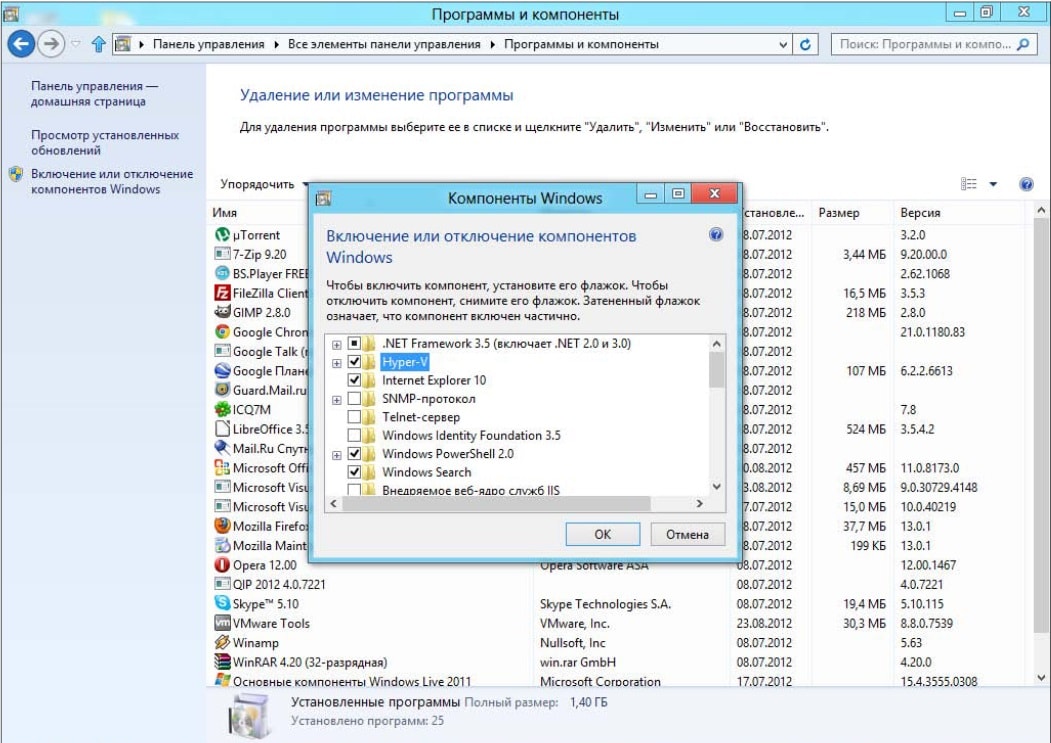 Деякий час буде йти установка даного компонента. Дочекайтеся повної установки і тільки потім, через Панель керування, відкрийте каталог Адміністрування і виберіть пункт диспетчер для Hyper-V, тим самим виконавши його.
Деякий час буде йти установка даного компонента. Дочекайтеся повної установки і тільки потім, через Панель керування, відкрийте каталог Адміністрування і виберіть пункт диспетчер для Hyper-V, тим самим виконавши його.
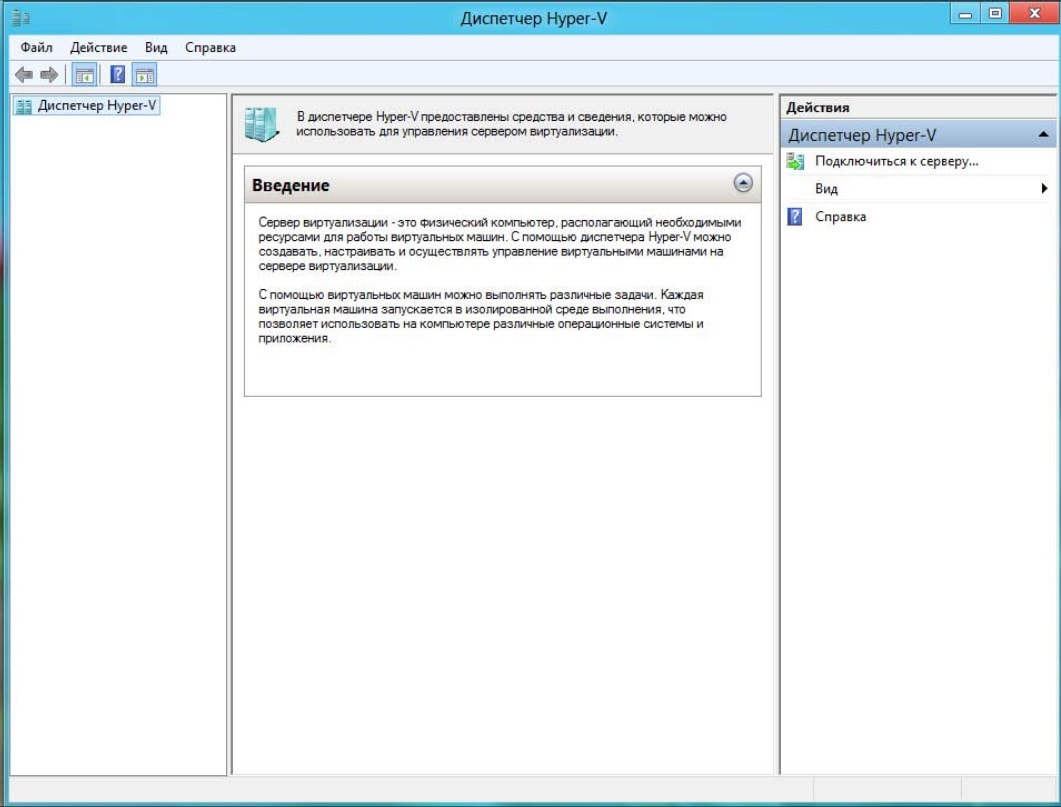 Створення віртуальної машини Hyper-V
Створення віртуальної машини Hyper-V
Тепер будемо створювати віртуальну машину. Відкриваємо меню «Дія» і в ньому вибираємо пункт «Створити», далі потрібно вибрати «Віртуальна машина». У діалоговому вікні, що відкрилося, необхідно буде вказувати необхідні параметри віртуальної машини. Все, як і в інших, подібних системах віртуалізації: вказуємо розмір оперативної пам'яті, диска, параметри відео тощо.
Після створення віртуальної машини, її можна увімкнути і вона буде працювати як окремий комп'ютер. Тому установка операційної системи відбуватися таким же чином, як і на звичайний комп'ютер.
Тут є можливість запуску відразу декількох віртуальних машин. Причому необов'язково, що для кожної з них було відкрито окреме вікно. Тому що такий підхід дуже сильно споживає ресурси. Для запуску машини в фоновому режимі потрібно просто вибрати «Запуск». Ця функція дуже корисна, якщо віртуальне середовище являє собою сервер, до якого повинні підключатися клієнти і при цьому немає необхідності в активному вікні.
Але якщо Вам потрібно виконати ті чи інші дії, на такому сервері, то вибираєте дія «Підключити». Відкриється вікно, що відображає поточний екран гостьової системи. Так що потрібно враховувати таку особливість запуску, адже в інших системах віртуалізації вікно віртуальної машини відображається одразу після запуску.
Що б підключити віртуальну машину до інтернету, зайдіть в меню Дій і виберіть розділ «Налаштування віртуальних комутаторів». У ньому необхідно буде задати параметр типу комутатора «Зовнішня» і потім створити його. Далі вибираєте мережевий адаптер, який використовується для підключення до інтернету, і зберігаєте всі виконані зміни. Після всіх налаштувань, система знаходить ще два додаткових інтерфейси: NetworkBridge і vEthernet.